Son Güncelleme

Netflix cihazlarınızı yönetmek istiyorsanız, bunu Netflix hesap ayarları alanından yapabilirsiniz. Nasıl yapacağınız burada.
Çok az akış platformunun kullanıcı tabanına sahip olması Netflix vardır, ancak itirazının bir kısmı, tek bir hesapta oturum açabilecek kullanıcı sayısını sınırlamamasıdır. Bu, sizin, ailenizin, eşinizin, en yakın arkadaşınızın, komşunuzun ve daha fazlasının aynı hesabı kullanabileceği anlamına gelir.
Hesabınızı istediğiniz kadar kişiyle paylaşabilirsiniz, ancak aynı anda yalnızca belirli sayıda kullanıcı Netflix'ten içerik yayınlayabilir. Kullanabilecek cihazların sayısına başka sınırlar getirilmiştir. çevrimdışı erişim için Netflix'ten indirinayrıca.
Bu bir sorunsa, cihazlarınızı Netflix'te yönetmeniz ve erişimi olan kişi sayısını azaltmaya başlamanız gerekebilir. Nasıl yapacağınız burada.
Netflix'te Aktif İndirme Cihazlarını Yönetme
Netflix, çevrimdışı görüntüleme için Netflix içeriğinin indirilmesini kısıtlayan bir dizi sınırlamaya sahiptir. Bir seferde hesap başına en fazla 100 başlık indirebilirsiniz, bazı içerikler yılda yalnızca birkaç indirme ile sınırlıdır.
Netflix abonelik planınıza bağlı olarak, Netflix içeriğini indirmesine izin verilen cihazlar için hesap başına bir, iki veya dört cihaz limiti de vardır. Bir cihazı kaldırmak istiyorsanız, bunu Netflix web sitesindeki Netflix hesap ayarlarınızdan yapabilirsiniz.
Bunu yapmak için web tarayıcınızdan Netflix'te oturum açın. Sağ üst köşedeki profil simgenizin üzerine gelin ve ardından Hesap hesap ayarları sayfasına erişim bağlantısı.
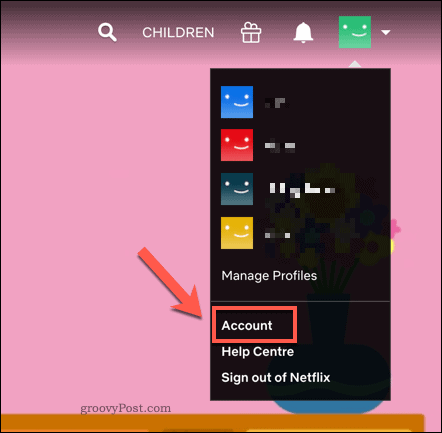
Senin içinde Netflix hesap ayarları, kaydırın Ayarlar Bölüm. Basın İndirme Cihazlarını Yönetin Çevrimdışı görüntüleme etkinleştirilmiş hesabınızda etkin cihazların listesini görüntülemek için.
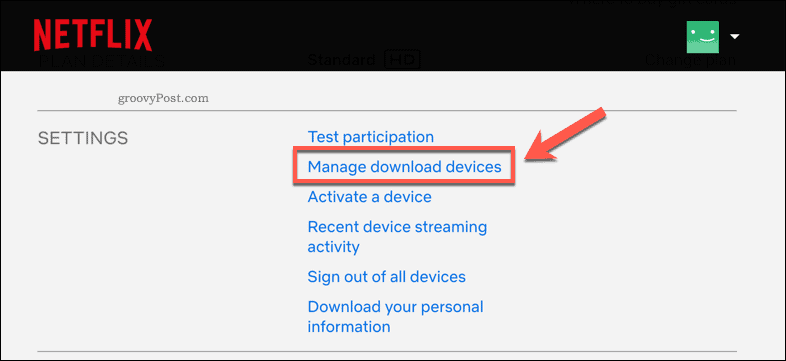
Bağlı cihazların bir listesi görünecektir. İndirme Cihazlarını Yönetin Menü.
Bağlı cihazlardan birini kaldırmak için, Aygıtı kaldır Cihaz listelerinden birinin altındaki düğmesine basın.
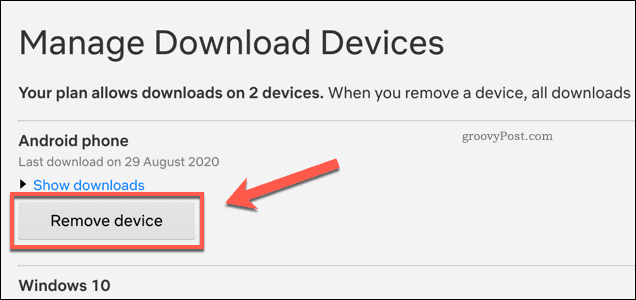
Bunu yapmak, cihazdan çevrimdışı Netflix erişimini kaldıracak ve önceden kaydedilmiş tüm Netflix içeriğini silecektir. Ayrıca başka bir cihazın Netflix içeriğini indirmeye başlaması için planınızda başka bir yer açacaktır.
Netflix'te Akış Cihazı Sınırlarını Artırma
Cihazları hesabınızdan kaldırmak istemeyebilirsiniz, ancak planınız aynı anda Netflix'te içerik yayınlayabilecek kullanıcıların sayısını kısıtlıyor olabilir.
Böyle bir durumda, Netflix abonelik planınızı akış cihazı sınırlarını ve mevcut indirme cihazlarının sayısını artırmak için değiştirmeniz gerekecektir. Bunu Netflix ayarları menünüzden yapabilirsiniz.
Web tarayıcınızda Netflix'te oturum açın, ardından sağ üstteki profil simgesinin üzerine gelin. Menüden Hesap.
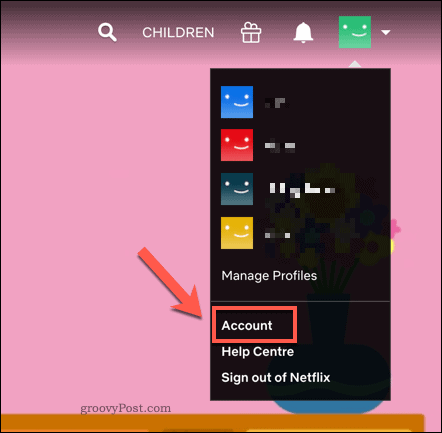
Üzerinde Netflix hesap ayarları sayfa, basın Plan değiştir buton.
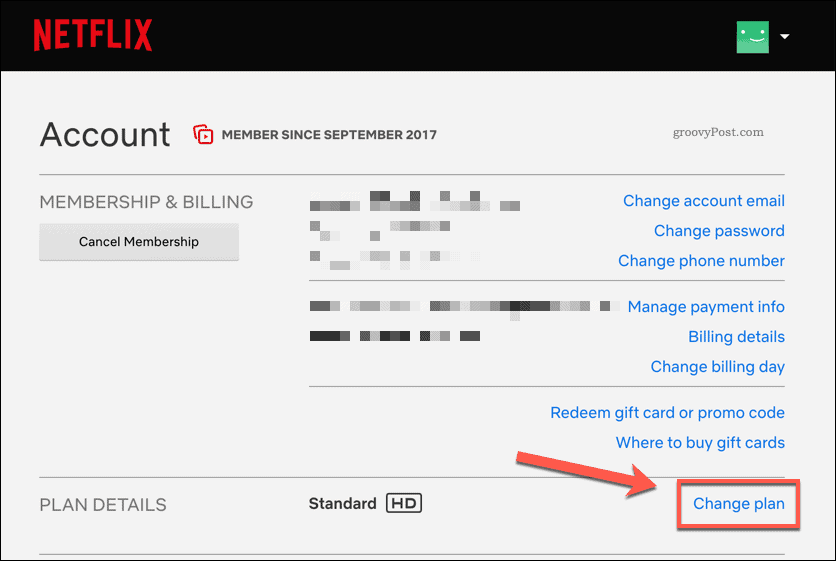
Netflix zaman zaman abonelik planlarını değiştirir, böylece mevcut Netflix akış sınırları web sitesinde.
Üzerinde Akış Planını Değiştirin sayfasında, listeden yeni bir akış planı seçin ve ardından Devam et.
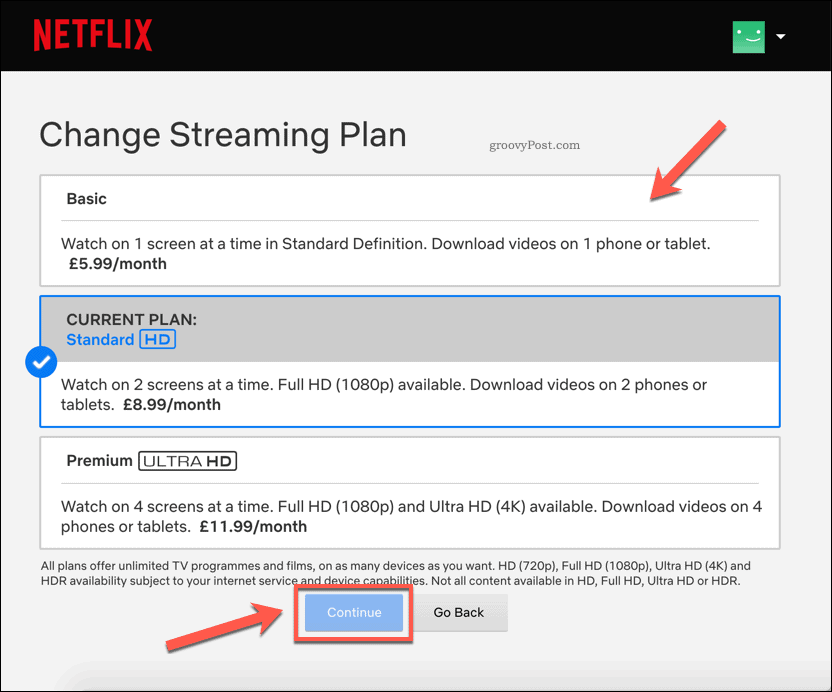
Yaptığınız değişikliği onaylamanız gerekecek. Basın Değişikliği Onaylayın böyle yaparak.
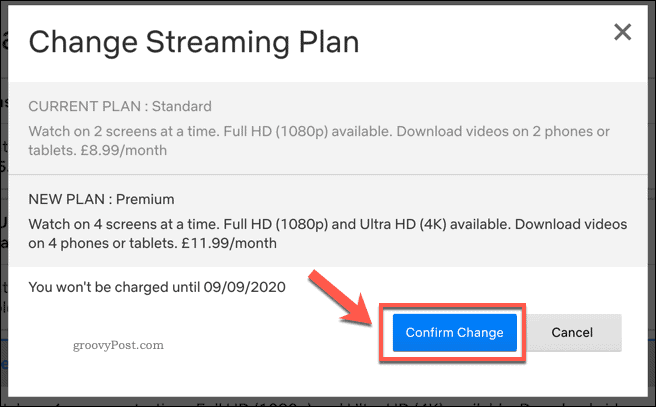
Onaylandıktan sonra, abonelik planınız hemen güncellenecektir.
Planınızı yükselttiyseniz, bu size daha fazla sayıda akış ve indirme cihazı sağlayacaktır. Planınızın sürümünü düşürdüyseniz, akış ve indirme cihazı sınırlarınız azalır.
Netflix Hesabınızdan Tüm Cihazları Kaldırma
Onaylı indirme cihaz listenizden ayrı cihazları kaldırabilirsiniz, ancak bunu tek tek Netflix cihazları için yapamazsınız. Netflix'te oturum açmış herhangi bir cihaz, onu kullanarak içerik yayınlamaya devam edebilir.
Akış cihazlarını Netflix'ten kaldırmanın tek yolu, tüm cihazlarda Netflix hesabınızdan aynı anda oturum kapatmaktır. Örneğin Netflix hesabınızı çok fazla kişiyle paylaştıysanız bu iyi bir seçenek olabilir.
Bunu yapmak için Netflix hesap ayarları sayfanızı açın. Sağ üst köşedeki kullanıcı profili simgenizin üzerine gelerek buna erişebilirsiniz. Açılır menüden seçin Hesap.
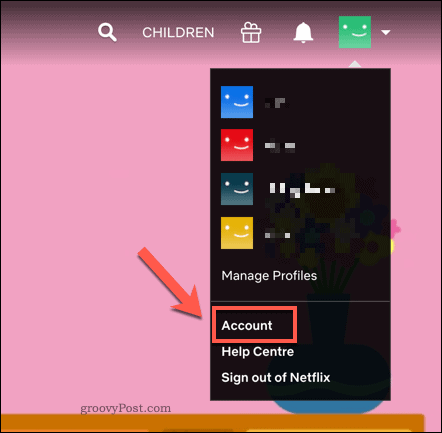
Senin üzerinde Netflix hesap ayarları sayfa, basın Tüm cihazlardan çıkış yapın seçeneği.
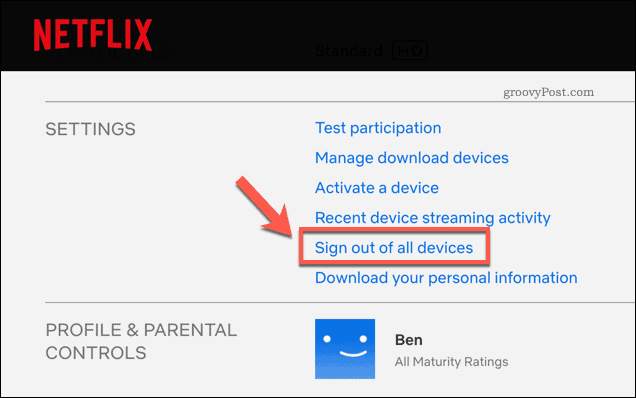
Üzerinde Tüm Cihazlardan Çıkış Yapın sayfasında, tüm cihazlardan çıkış yapmak istediğinizi onaylamanız gerekir.
Basın Oturumu Kapat onaylamak için düğmesine basın.
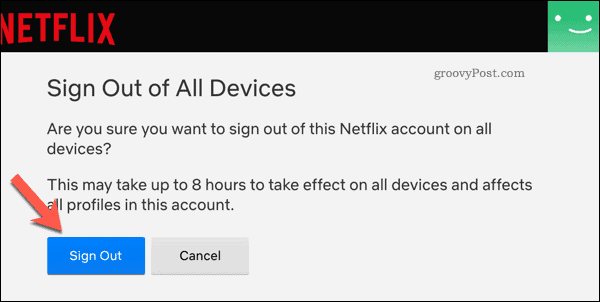
Onaylandıktan sonra, değişikliğin geçerli olması ve tüm cihazların kaldırılması birkaç saat sürebilir. Daha sonra kullanmak istediğiniz cihazlarda tekrar oturum açmanız gerekecek.
Netflix Hesabınızı Yönetme
Kullanıcıları Netflix hesabınızdan engellemek biraz haksız görünebilir, ancak akış ve indirme için bir veya daha fazla cihaz sınırlamasıyla aileyi serbest bırakmanın zamanı gelmiştir. Var birçok Netflix arama ipucu Her ay eklenen yeni Netflix Orijinal içeriği ile izlemekten zevk aldığınız içeriği bulmak için kullanabilirsiniz.
Netflix hesabınızı yine de paylaşmak istiyorsanız, daha iyi yönetin yeni Netflix profilleri eklemek. Her kullanıcı, ayrı öneriler, favoriler ve şu anda izleme listeleri ile kendi alanına sahip olur. Platformdan hoşlanmıyorsanız, şunu unutmayın: Netflix aboneliğinizi iptal edin başka bir hizmeti denemeden önce.



